勤務パターンを登録しておくことで、シフト管理画面で簡単にシフトを作成することができるようになります。
※勤務パターンの登録・編集・削除は、ログインユーザーのアカウントタイプが「企業管理者」または「本部管理者」の場合のみ可能です。(※ユーザーの権限は、画面右上のユーザー名から移動できる「個人設定」ページで確認可能です)
勤務パターンの登録・編集・削除は、管理画面メニュー「システム管理」 > 「勤怠管理設定」 > 「勤務パターン設定」より行います。
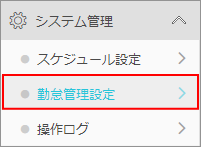
勤務パターンを登録する
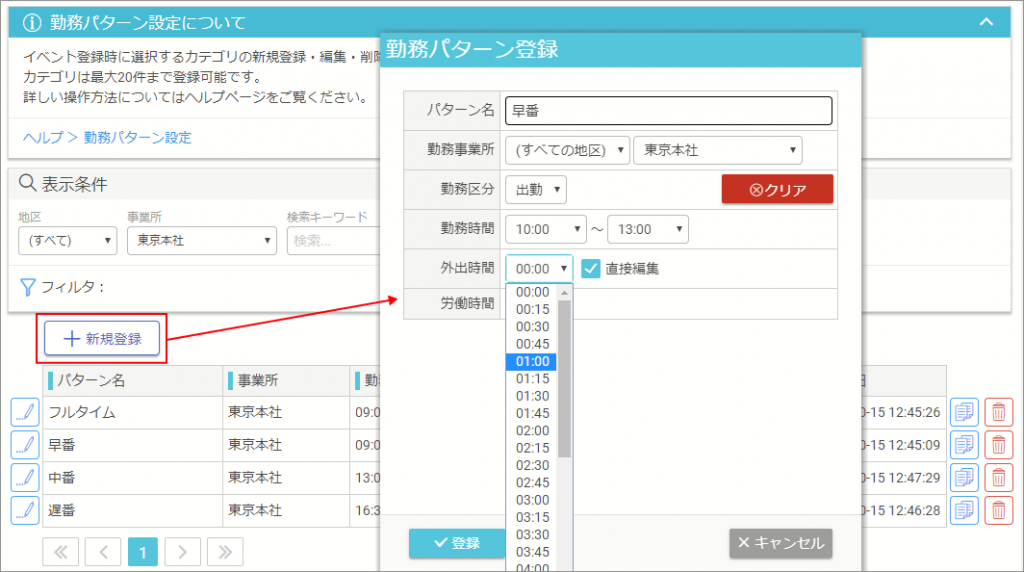
勤務パターンは事業所ごとに登録する必要があります。
新しく勤務パターンを登録するには 新規登録 をクリックしてウィンドウを開きます。
「勤務事業所」は勤務パターンを使用する事業所を選択してください。「パターン名」を入力し「勤務区分」「勤務時間」をそれぞれ選択します。「外出時間」は「勤務時間」の選択により6時間以上の勤務で「0:45」8時間以上の勤務で「1:00」が自動で選択されますが「直接選択」にチェックを入れることでマニュアルで選択することもできます。
最後に 登録 をクリックすると新しく勤務パターンが登録されます。
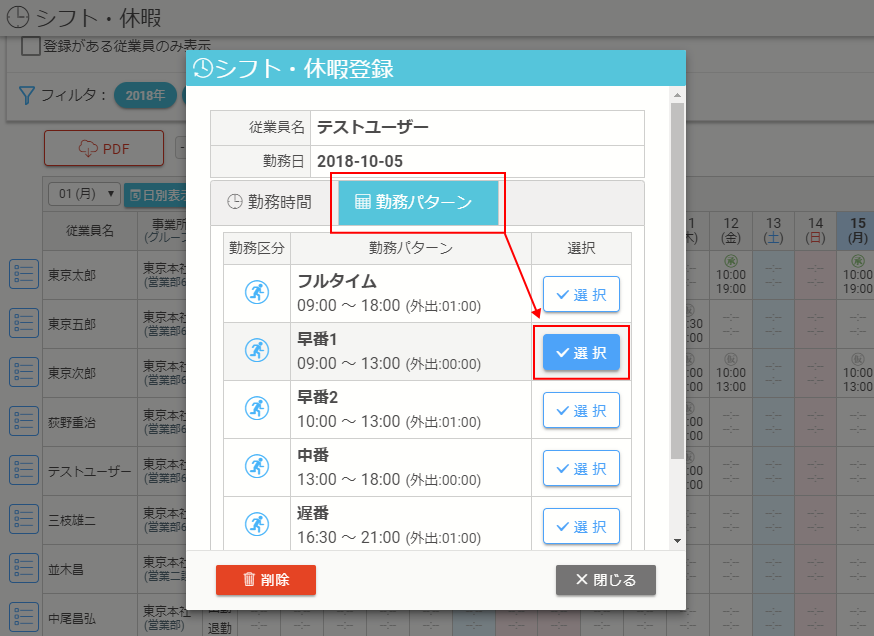
登録した勤務パターンはシフト登録画面で選択できるようになります。
勤務パターンを編集する
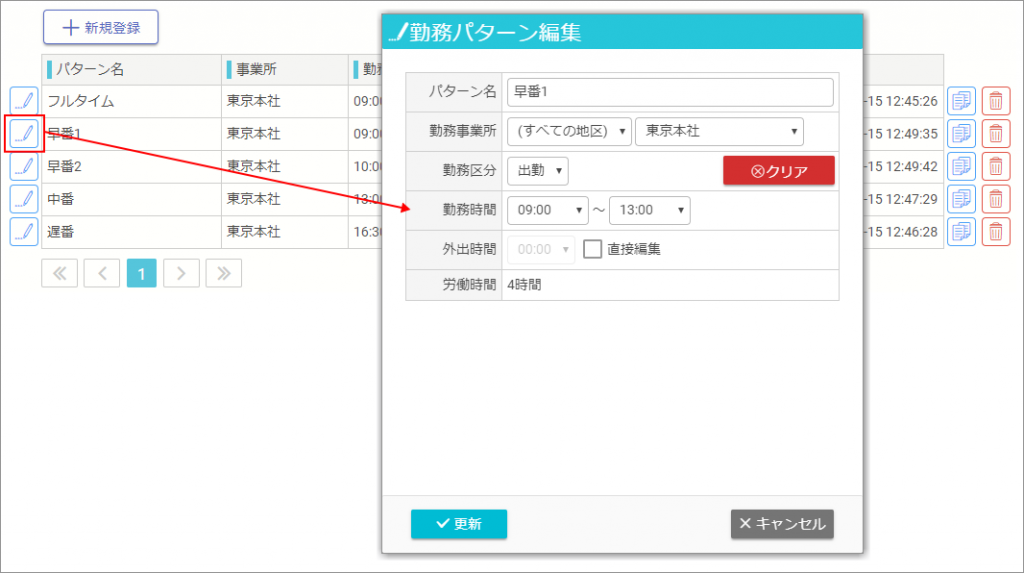
勤務パターンを編集するには登録済みの勤務パターン一覧から をクリックして編集ウィンドウを開きます。
登録内容を変更して 更新 をクリックすると変更されます。
勤務パターンを複製する
既に登録された勤務パターンから簡単に複製することができます。
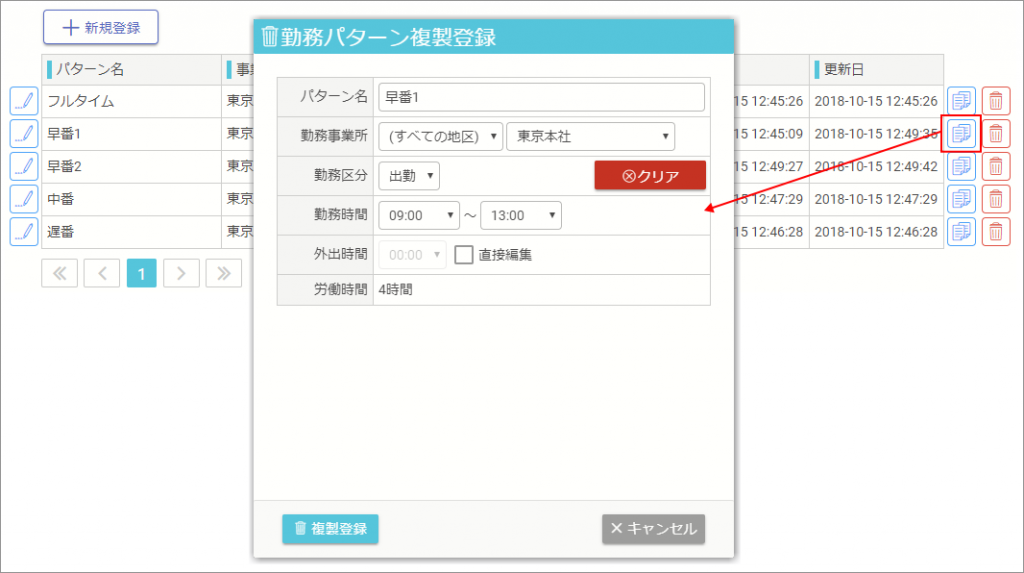
勤務パターンを複製するには一覧から をクリックし、登録ウィンドウを開きます。
登録内容を変更して 複製登録 をクリックすると新しく複製された勤務パターンが登録されます。
勤務パターンを削除する
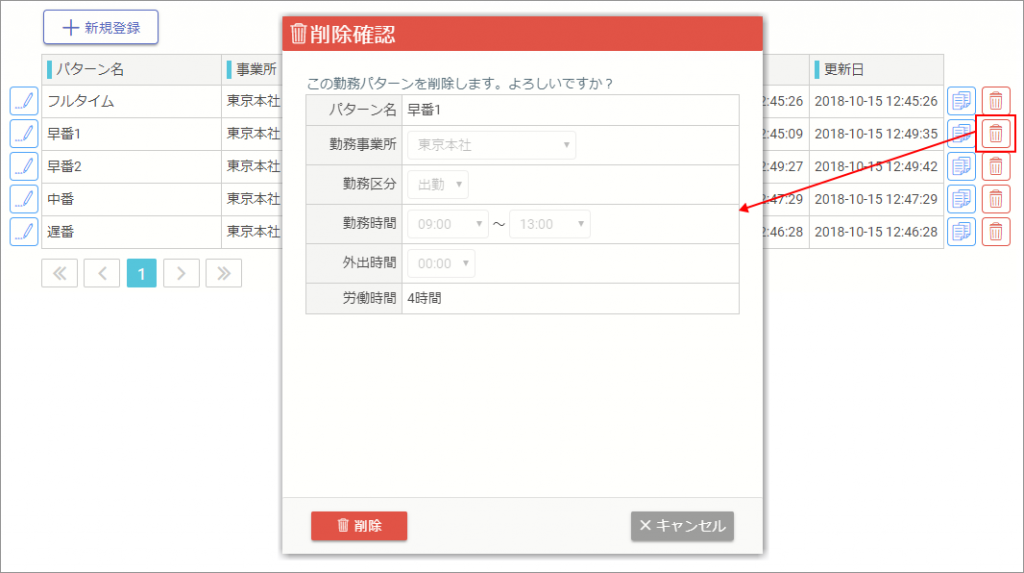
勤務パターンを削除するには一覧から をクリックして削除確認ウィンドウを開きます。
登録内容を確認して 削除 をクリックすると勤務パターンが削除されます。
勤務パターンを使用する
登録した勤務パターンは、シフト一覧ページ、シフト日別ページ、シフト個人別ページで使用できます。ここでは一覧ページを例に説明を行います。
「シフト・休暇登録」モーダルウィンドウが開くので、「勤務パターン」をタブを選択し、登録する勤務パターンの「選択」ボタンをクリックすると、シフトの入力が行われます。
画面下部に、○○さんのシフトを×件 登録しました。と表示されれば完了です。
また、パターンを一括で入力することもできます。
「一括登録をする」にチェックを入れ、対象の曜日を選択します。その後、「選択」ボタンをクリックすると、対象の日付に勤務パターンが入力されます。
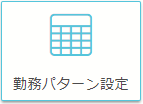
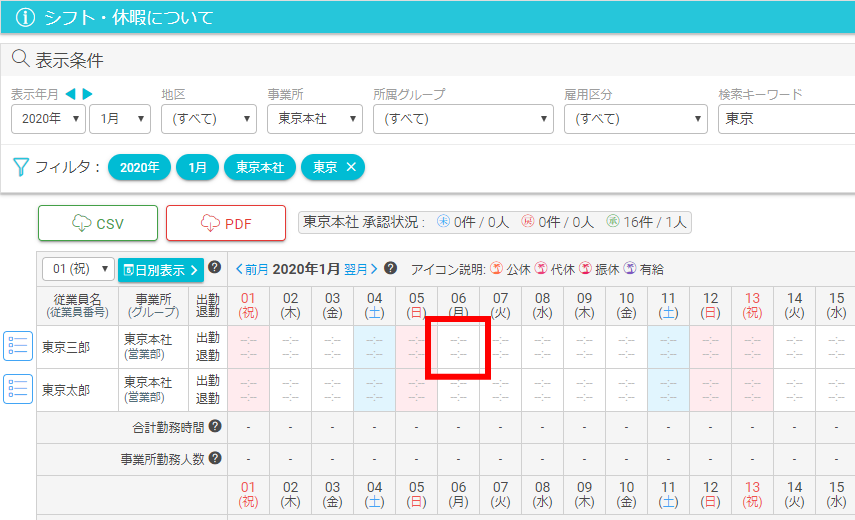
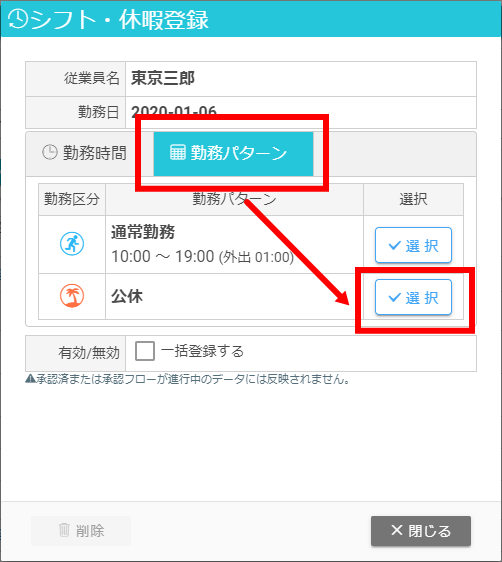
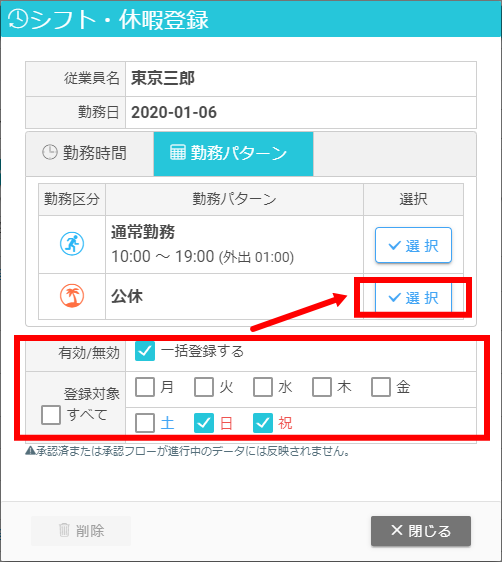
4 thoughts on “勤務パターンを設定・使用するには”
Comments are closed.